¶ Grundlegendes zu Anstellungen
Nachdem wir die Bewerber:innen in Schichten eingeteilt haben, können wir fortsetzen und Anstellungen erstellen sowie versenden.
Anstellungen werden in Verbindung mit Arbeitsverträgen erstellt und versendet. Die Bewerber:innen erhalten eine E-Mail über ihre Einteilung und können die Anstellung akzeptieren, indem sie den Vertrag online über Torsy unterschreiben.
Anstellungen werden abhängig von Events erstellt und versendet. Auf diese Weise behalten Sie die Kontrolle darüber, für welche Events Sie die Anstellungen erstellen und versenden möchten.
Der Ablauf von Schichten und Anstellungen.
Schicht Einteilungen -> Anstellungen Erstellen -> Bewerber:in muss Vertrag unterschreiben zur Bestätigung -> Crew Pässe aussenden
¶ Anstellungen erstellen
Gehen Sie auf die Abteilungs-Seite unter Job - Abteilungen und wählen Sie dort im Event-Dropdown-Menü das Event aus, für das Sie die Anstellungen erstellen und versenden möchten.
Hier werden Ihnen wieder Ihre erstellten Abteilungen angezeigt in der Tabelle.
Drücken Sie nun unter der Tabelle den Anstellungen erstellen Button.
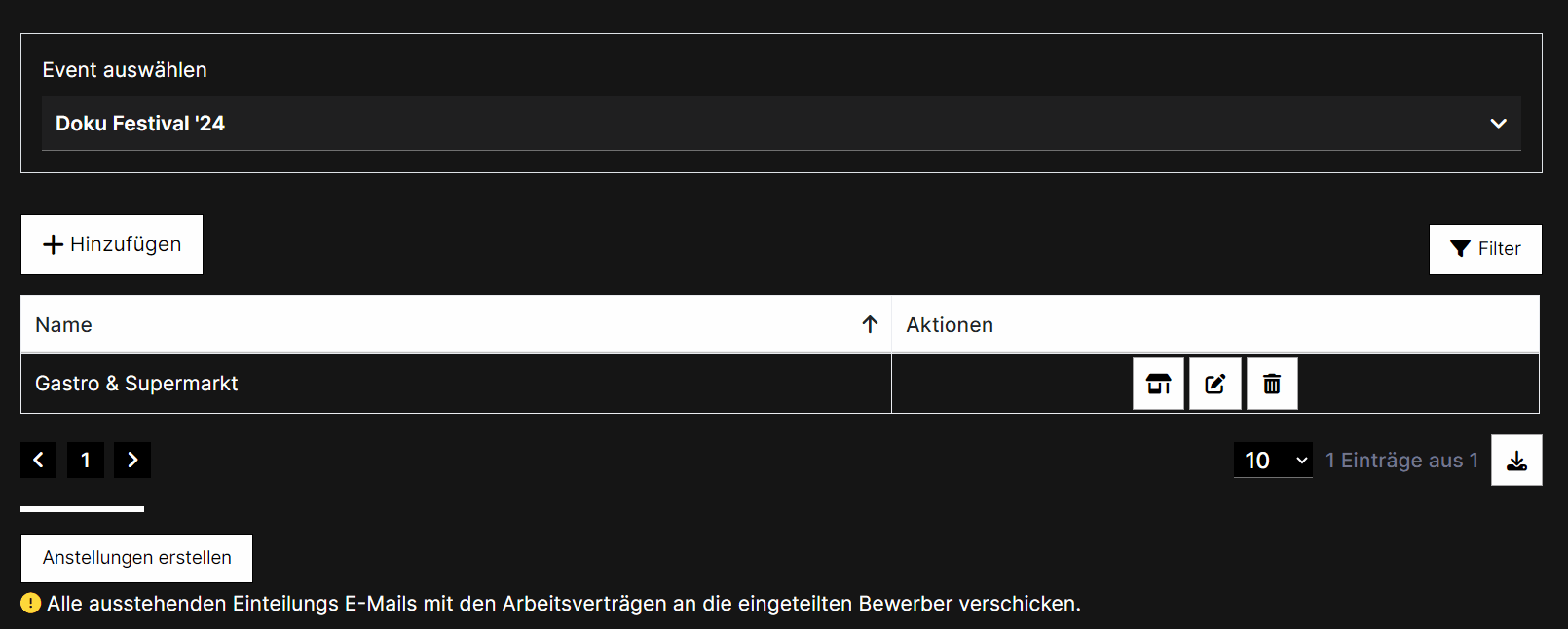
Dies verschickt alle ausstehenden E-Mails an die eingeteilten Bewerber:innen für das ausgewählte Event und erstellt eine Anstellung.
¶ Status von Anstellungen
1. Erstellt
Im Schichtplaner fällt Ihnen nun wahrscheinlich die "Anstellung Erstellt" Notiz auf bei den eingeteilten Personen, die nun eine Anstellung von Ihnen erhalten haben.
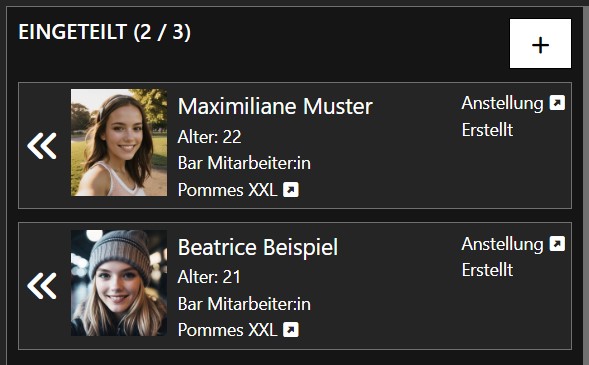
Anstellungsbenachrichtigungen werden ausschließlich an Personen gesendet, die noch keine Anstellung haben. Maximiliane und Beatrice, die bereits angestellt sind, erhalten keine weiteren Benachrichtigungen, wenn sie weitere Personen für ihre Schicht teilen; nur die neu eingeteilte Person erhält die Anstellungsbenachrichtigung.
Personen mit dem Anstellungsstatus "Erstellt" können auch wieder ausgeteilt werden. Die Anstellung wird zwar gelöscht, aber die betreffende Person hat bereits die Anstellungsbenachrichtigung erhalten. In diesem Fall wäre es empfehlenswert, der Person eine E-Mail zu senden, um sie darüber zu informieren.
2. Unterschrieben
Sobald die Bewerber:in ihre Anstellung mit dem unterschreiben des Arbeitsvertrages bestätigt hat, ist dieser Anstellungsstatus auf "Unterschrieben".
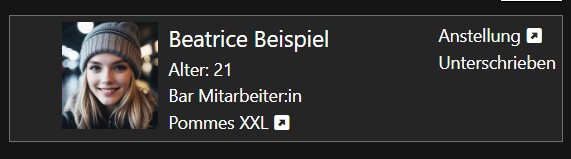
Angestellte Personen die Ihren Vertrag unterschrieben, und die Anstellung somit bestätigt haben können nicht mehr ausgeteilt werden aus Ihren Schichten.
An diesem Punkt würden Sie bei Bedarf weitere Personen in Schichten einteilen, Anstellungen erstellen und auf deren Bestätigungen warten. Anschließen können Sie die Crew-Pässe mit Access-QR-Codes aussenden. Die QR-Codes werden dann von Ihnen vor Ort gescannt um diese Person zu akkreditieren mit den richtigen Zugangsberechtigungen vor Ort auf Ihrem Event.